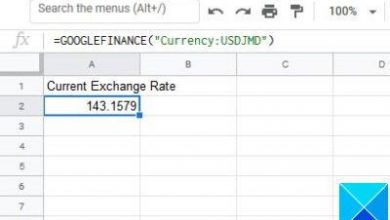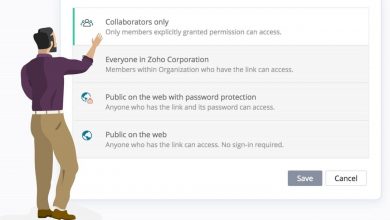Solution: erreur avec les références externes dans Excel. Impossible de dissocier
Lorsque nous ouvrons un fichier avec des références externes et que celles-ci n’existent pas, quelle qu’en soit la raison. Nous recevons une erreur indiquant «Nous ne pouvons pas mettre à jour certains des liens de votre livre pour le moment». Pour éviter cette erreur, nous devons modifier ces liens pour éliminer les références externes dans Excel .
Ce processus n’est pas compliqué du tout et nous vous apprendrons deux façons assez simples pour se débarrasser des références externes ou des liens de manière simple et éviter cette erreur. Suivez ce guide étape par étape et vous n’aurez plus aucun problème avec ce sujet.
Qu’est-ce qu’un lien ou une référence externe?
Lorsque nous créons une formule qui a un lien ou une référence à un autre fichier Excel. Le programme y est directement lié. Cela utilise la fonction » RECHERCHEV » qui doit pointer vers l’autre fichier pour rechercher les résultats et renvoyer une valeur.
L’avantage que cela présente est tout à fait évident. Lorsque nous avons plusieurs fichiers liés et que nous modifions l’un d’entre eux, cela change automatiquement la valeur de chacun d’eux, sans avoir à les éditer un par un.
Le problème est que cela dépend du fait de ne pas changer l’emplacement du fichier de référence. Dans le cas où le fichier est supprimé ou son emplacement change, cette erreur de références externes apparaîtra dans Excel.
Lorsque nous essayons d’ouvrir un fichier Excel contenant des liens externes, une fenêtre s’affiche avec un message d’erreur indiquant: » Nous ne pouvons pas mettre à jour certains des liens de votre classeur pour le moment .»
Pour que cette erreur n’apparaisse pas, il va falloir procéder à l’élimination des liens en question. Si le fichier contient peu de formules, il n’est pas trop difficile de trouver la même chose pour le supprimer. Cependant, lorsque nous avons un livre plus complexe avec des centaines de formules, cela peut devenir un casse-tête.
Comment trouver des liens externes dans Excel
C’est quelque chose qui peut être fait de manière relativement simple. Nous avons deux outils pour trouver des références externes et les éliminer. Ces outils sont: rechercher et modifier des liens.
Les cellules qui ont des références externes contiennent l’emplacement d’un autre fichier Excel. Cela signifie qu’ils auront toujours la même extension, qui peut être: xlsx, xlsm, xlsb , etc. Nous allons donc utiliser l’outil de recherche pour trouver l’extension.
- Pour cela, nous allons aller dans l’onglet » Démarrer » puis cliquer sur l’option » Rechercher et sélectionner «. Maintenant, nous allons » Rechercher «.
- Une petite fenêtre apparaît où nous devrons ajouter » * .xl * » sans les guillemets dans la zone de recherche .
- Maintenant, nous cliquons sur le bouton « Rechercher tout » et nous pouvons trouver toutes les cellules qui ont des références externes.
Rechercher des références externes avec des liens de modification
Dans le cas où vous préférez utiliser l’outil » Modifier les liens » , il est également assez simple d’utilisation et donne de bons résultats.
- Nous cliquons sur l’onglet » Données «.
- Il va maintenant falloir aller dans le groupe » Connexions » et ici nous trouverons l’option » Modifier les liens «.
- Une petite fenêtre s’ouvre où vous trouverez les références externes du fichier.
- Tout ce que vous avez à faire est de sélectionner ladite référence puis de cliquer sur le bouton qui dit » Briser le lien «.
- Dans ce cas, nous vous recommandons d’être très prudent, car une fois que vous rompez les liens, cela ne peut pas être annulé.
Par conséquent, il est recommandé que si vous utilisez des fichiers contenant des références à d’autres documents, avant de les partager, supprimez les références et convertissez-les en valeurs. De cette façon, aucune erreur n’apparaîtra.
Si vous avez reçu le fichier, vous pouvez suivre les étapes spécifiées dans cet article afin que cette erreur ne réapparaisse plus.